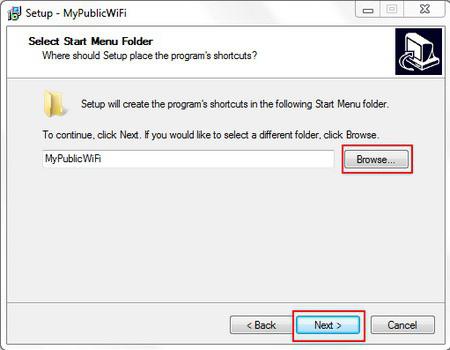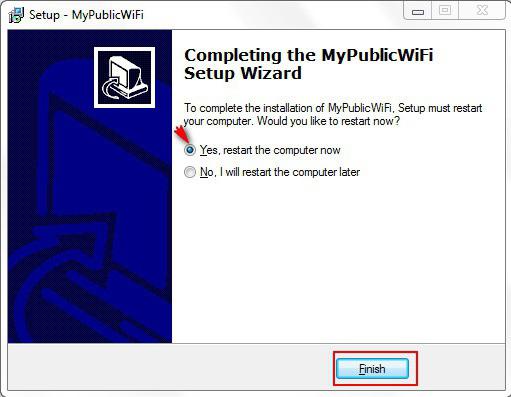Jos omistat kannettavan, mutta sisäänkäytännössä jokaisella on nyt se, sitten he todennäköisesti käyttivät jo langatonta viestintää muiden tietokoneiden kanssa Internet-yhteyden muodostamiseksi. Yhdistettäessä kannettavaa tietokonetta toiseen tietokoneeseen Wi-Fi: n kautta voi luonnollisesti olla mukana vain yksi kolmannen osapuolen laite. Jos oli tarve kytkeä kokonainen tietokoneverkko, tässä tapauksessa ilman verkkolaitteita (puhumme reitittimestä), sitä oli mahdotonta hallita ennen kyseistä ajankohtaa. Mutta kaikilla ei ole halua käyttää rahaa lisälaitteisiin, joten herää kysymys: "Kuinka voin määrittää kannettavan tietokoneen langattoman verkon tukiasemaksi?"
mahdollisuuksia
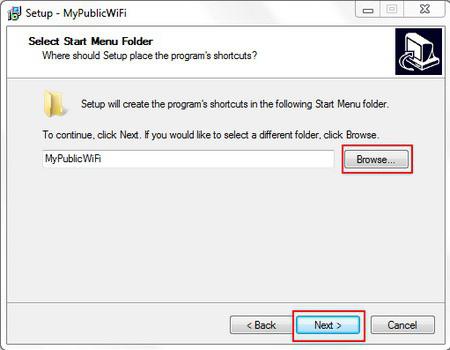
Itse asiassa kaikki on hyvin yksinkertaista, ja tätä sinullesinun on käytettävä pientä MyPublicWiFi-nimistä ohjelmaa. Tietysti harvat käyttäjät eivät ole vielä tietoisia tästä sovelluksesta. Niinpä syntyy ongelma - kuinka määrittää MyPublicWiFi? Sen avulla voit järjestää yhden tukiaseman, ja yksinkertaisesti sanottuna tätä voidaan kutsua “virtuaalireitittimeksi”. Jos haluat varmistaa, että voit käyttää useita laitteita kerralla pääsyyn Internetiin, sinun on tiedettävä, kuinka määrittää MyPublicWiFi 4.1 ja käynnistää ohjelma.
Haitat ja edut
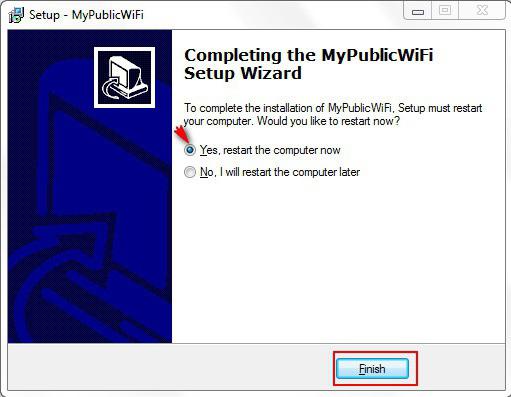
Большим плюсом программы является то, что она täysin ilmainen eikä vaadi tilaa tietokoneella. Internet-yhteysosoitteen yhdistämisen päätoiminnon lisäksi voit myös seurata kaikkia siihen liitettäviä osoitteita. Ennen kuin ratkaiset kaikki MyPublicWiFi-kysymykset (kuinka määrittää, miten hallita ja niin edelleen), sinun on selvitettävä sovelluksen tärkeimmät haitat. Suuri miinus on, että työkalua ei venäytä, joten sen optimointi ei ole helppoa, etenkin niille käyttäjille, jotka eivät tunne englantia. Jos luet huolellisesti ohjeet ohjelman asentamisesta ja asentamisesta, sinun ei pitäisi olla mitään vaikeuksia.
asennus

Ensimmäinen asia, sinun täytyy ladata ohjelmaMyPublicWiFi ja suorita se asentaaksesi. Haluan heti huomata, että saatat tarvita asennuksen aikana pääsy Internetiin, tämä on tarpeen tapauksissa, joissa sinulla ei ollut palomuuria asennettuna. Kun ohjelma puretaan, joudut käynnistämään laitteen uudelleen. Vasta sitten voimme siirtyä pääkysymykseen, joka koskee MyPublicWiFi: "Kuinka määrittää sovellus?"
Työskentele sovelluksen kanssa
Suorita asennettu ohjelmaYlläpitäjä. Voit tehdä tämän napsauttamalla hiiren kakkospainikkeella kuvaketta ja valitsemalla sitten sopivat parametrit avautuvassa ikkunassa. Kun ohjelma käynnistyy, sinun on valittava kohta ”Automaattinen hotspot-määritys”, jonka jälkeen uusi kenttä tulee nimeltään “Verkon nimi”. Kuten jo ymmärrät, valitse täältä uusi nimi luotavalle verkolle. Alla voit huomata toisen lomakkeen, jonka viereen on kirjoitettu kirjoitus "Networkkey". Tässä ilmoitamme salasanasi tulevalle yhteydellesi. Muista, että koodissa on oltava vähintään kahdeksan merkkiä.
Nyt tulemme pääkysymykseen.Kuinka yhdistää MyPublicWiFi? Kaikki on tietysti yksinkertaista, ensimmäistä kertaa tämä saattaa tuntua monimutkaiselta, mutta jos muistat kaikki vaiheet, sinun ei pitäisi tulevaisuudessa olla mitään vaikeuksia. Ennen kuin sinulle annetaan kenttä, jossa on luettelo, josta sinun tulee valita jatkuvasti käyttämäsi verkkoyhteys. Se voi olla esimerkiksi paikallinen tai nopea yhteys. Tässä vaiheessa kokoonpano on valmis, ja jotta et menettäisi asetettuja arvoja, parametrit on tallennettava, ja tätä varten painamme erityistä painiketta “Setup and Start Hotspot”, jonka jälkeen Internet alkaa jakelua heti Wi-Fi-verkon kautta. Kuten olet jo huomannut, tämä ei ole iso juttu.
johtopäätös

Joten, kuten MyPublicWiFi, kuinka asentaasovellus, jonka jo tiedät. Nyt on syytä analysoida joitain ohjelman kanssa työskentelyyn liittyviä näkökohtia ja ymmärtää, kuinka muut laitteet liitetään siihen. Kaikkien muunnosten jälkeen tulisi suorittaa lyhyt kokoonpanotarkistus, ja lopulta langaton verkko on käytettävissä. Nyt sinun on vain muodostettava yhteys virtuaaliseen reitittimeen, ja tämä tehdään hyvin yksinkertaisesti eikä eroa ollenkaan Wi-Fi-yhteyden työskentelystä. Toisessa laitteessa on suoritettava langaton sovitin. Jos se on jo käynnissä, päivitä vain luettelo mahdollisista yhteyksistä. Kun löydät jonkin aikaisemmin antamasi nimen, sinun on valittava se ja määritettävä asetuksissa määrittämäsi salasana.
Se on kaikki, mitä halusimme sanoa MyPublicWiFi: sta.Harvat käyttäjät eivät osaa määrittää ohjelmaa, mutta jos joudut käsittelemään tällaista kysymystä, korostamme lopuksi, että kuvattu ratkaisu on erinomainen ilmainen vaihtoehto kalliille sovelluksille, joilla on samankaltaiset toiminnot.